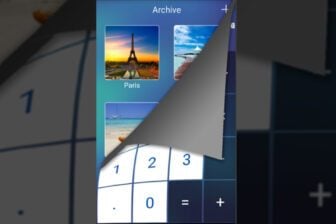Par défaut, Android n’offre pas d’outil qui permette de verrouiller l’accès à certains dossiers du téléphone. Votre salut passe donc par une appli dédiée (il en existe une multitude sur le Play Store) ou la solution développée par le constructeur de votre appareil. Ainsi, certains modèles, notamment ceux de Samsung, intègrent un coffre-fort numérique dont le contenu est visible de vous seul.
Si vous avez un smartphone Samsung
Une fois le compte Samsung Cloud créé (Paramètres, Cloud et comptes), accédez à la rubrique Écran verrouillage/Sécurité, Dossier sécurisé des réglages. Activez l’option Affichage Dossier sécurisé et définissez un mode de verrouillage (code PIN, empreintes, etc.). Placez vos fichiers sensibles dans ce dossier chiffré et verrouillé.

Installer l’appli ES Explorateur de fichiers
Si vous avez un autre smartphone, vous pouvez protéger vos données en utilisant le gestionnaire de fichiers ES Explorateur de fichiers, disponible sur le Play Store. Outre la gestion des documents (copie, suppression, déplacement, accès à un support de stockage externe ou à un emplacement réseau à partir du mobile), cet outil donne la possibilité de protéger un dossier à l’aide d’un mot de passe.
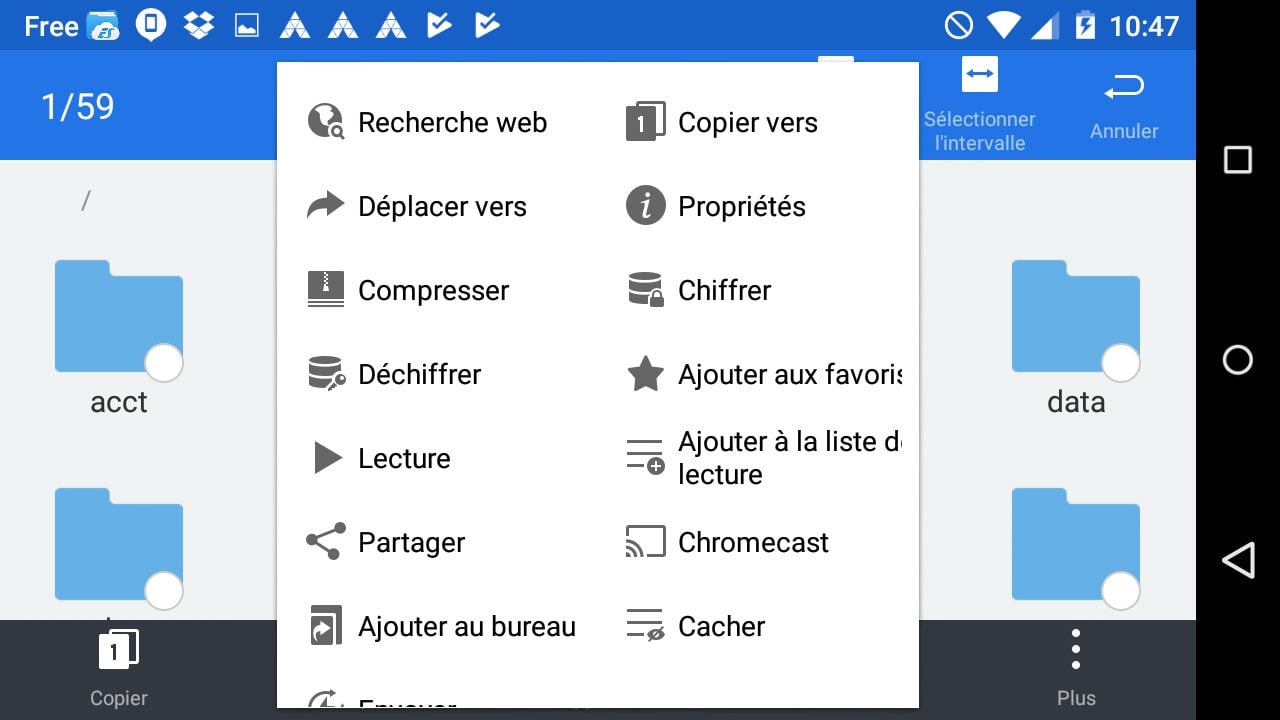
Ouvrez l’appli et touchez l’intitulé Local dans le volet de navigation qui occupe la gauche de l’écran. Appuyez sur Périphérique pour passer en revue les dossiers enregistrés sur l’appareil. Effectuez un appui long sur l’emplacement qui contient les données à protéger. Une barre d’outils apparaît au bas de l’écran. Effleurez l’icône Plus symbolisée par trois carrés superposés et activez la commande Chiffrer.
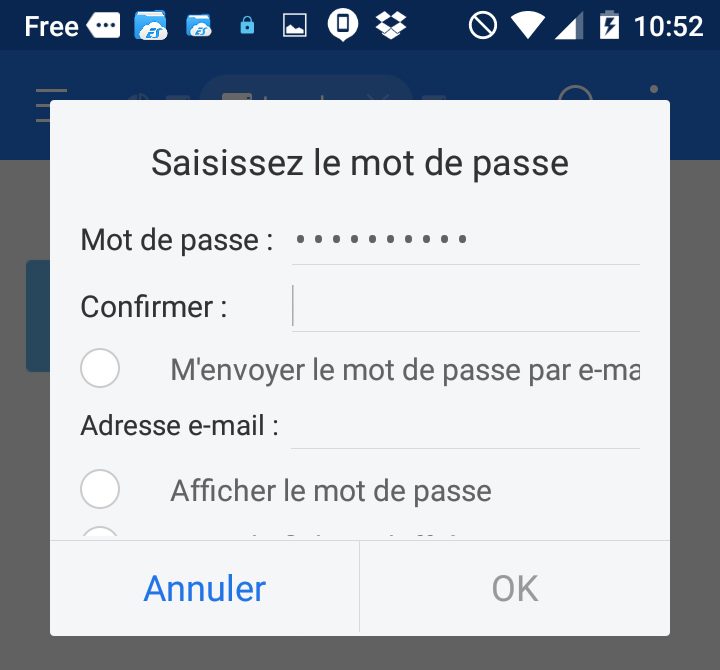
Il faut à présent définir et confirmer le mot de passe qui servira à déverrouiller le dossier. Par précaution, cochez la case M’envoyer le mot de passe par e-mail. Validez ensuite par OK. Une icône en forme de cadenas permet de repérer aisément les dossiers et les fichiers protégés. Pour accéder aux contenus protégés, il faudra dorénavant saisir le mot de passe.
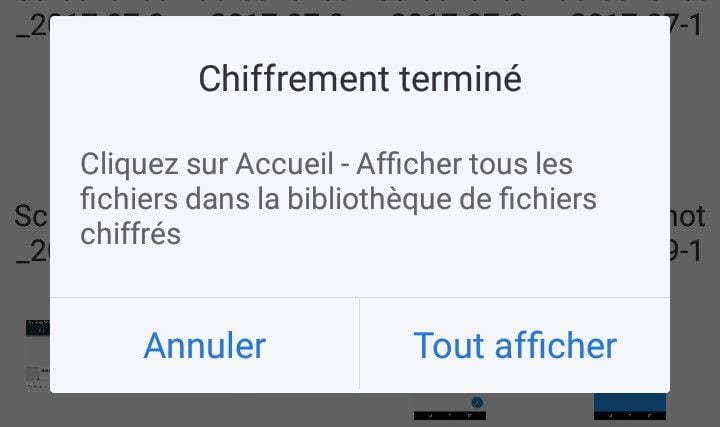
🔴 Pour ne manquer aucune actualité de 01net, suivez-nous sur Google Actualités et WhatsApp.